1、电脑打开PS软件,打开一张有白边的图片。点击动作按钮,点击新建动作。

2、在弹出的对话框中,输入动作名称,点击记录。

3、点击菜单栏:选择——色彩范围。
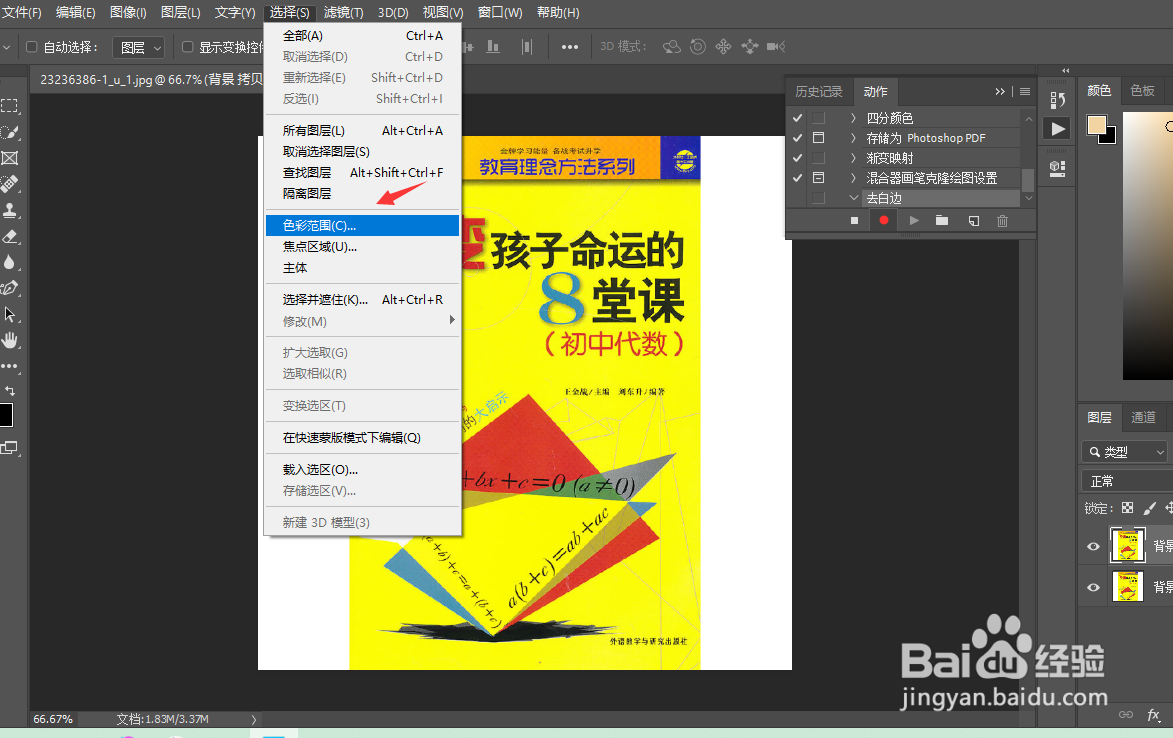
4、色彩范围选择高光,勾选反相,见下图二。


5、点击工具栏裁剪功能按钮,回车就已经裁掉白边,见下图二。


6、点击保存:保存去白边后的图片到一个专用文件夹,保存为JPG格式。我们需要的动作操作完成,点击停止录制。

7、点击动作面板,调出“命令”。

8、找到裁剪(选区)下的裁剪命令,按住ALT拖动复制,移动到我们新建的动作项目下。

9、把我们新建的去白边动作记录中的“裁剪”拖到垃圾桶,因为烂瘀佐栾这个裁剪有我们录制时特定的尺寸范围,我们需要无范围限制地裁剪以嬲旖亍茫适应大小不同的图片。这样,我们的动作就建立完成,下次裁剪,找到去白边动作,点击运行就可以了。

